Nessuno sa quale "connettore" di Windows 10 è, e Microsoft non lo spiegherà

Windows 10 include un'app misteriosa chiamata "connettore app" che ha accesso alla tua posizione, fotocamera, contatti e calendari. Questa app è stata creata da Microsoft, ma Microsoft non ha spiegato ufficialmente cosa fa.
Ho chiesto per la prima volta su App Connector a luglio 2015, durante l'anteprima di Windows 10 Insider, ma Microsoft non ha ancora spiegato e no uno sembra avere una risposta ufficiale. App Connector è un'app confusionaria, poiché non sembra per fare qualcosa di importante.
Ha accesso ai tuoi dati personali
CORRELATO: Comprensione delle impostazioni sulla privacy di Windows 10
App Connector non è una "app" nel senso più tradizionale. Non viene visualizzato nel menu Start, anche se lo cerchi. Invece, lo troverai nelle Impostazioni di Windows 10, come una delle tante app con autorizzazioni per visualizzare la tua posizione, la tua videocamera e altro.
Per visualizzare e gestire queste autorizzazioni, apri l'app Impostazioni e seleziona "Privacy". vedrai "App Connector" nelle schermate delle autorizzazioni Location, Camera, Contacts e Calendar. App Connector ha anche accesso alla libreria di immagini, alla libreria video e ai dispositivi di archiviazione rimovibili.
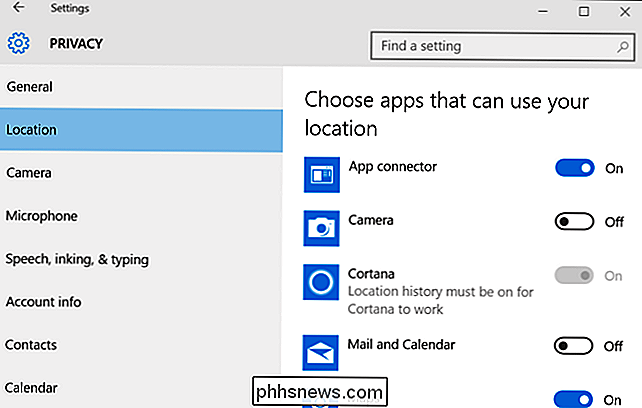
L'app stessa è memorizzata nellaC: Users YOURNAME AppData Local Packages Microsoft.Appconnector_SOMETHING nascostacartella sul disco rigido, insieme a tutte le altre app universali installate per l'account utente su Windows 10.
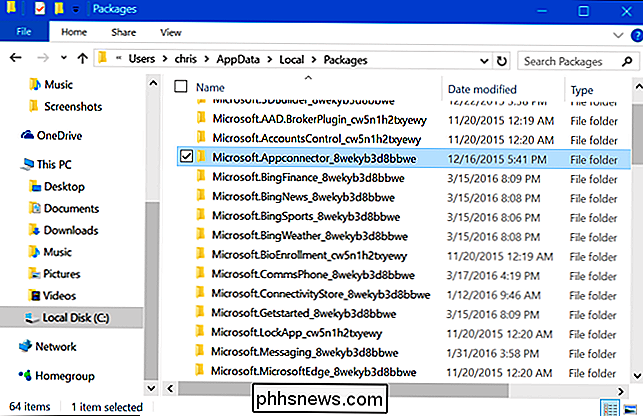
Connettore app e le relative autorizzazioni non sembrano necessarie
CORRELATO: Come disinstallare Windows 10 App integrate (e come reinstallarle)
Confusamente, sebbene queste autorizzazioni siano abilitate di default, non sembrano fare veramente nulla (almeno quello che possiamo trovare). Abbiamo disabilitato l'accesso a ogni singola autorizzazione che App Connector desidera e nulla sembra funzionare in modo diverso. Nessun messaggio di errore, nessuna caratteristica mancante che usiamo tipicamente, niente. Questa è stata la mia esperienza, e non ho visto nessun altro riferire qualcosa di diverso.
Ancora più confusamente, puoi effettivamente disinstallare questa app dal tuo sistema Windows 10. Vai su Impostazioni> Sistemi> App e funzioni e sarai in grado di disinstallarlo.
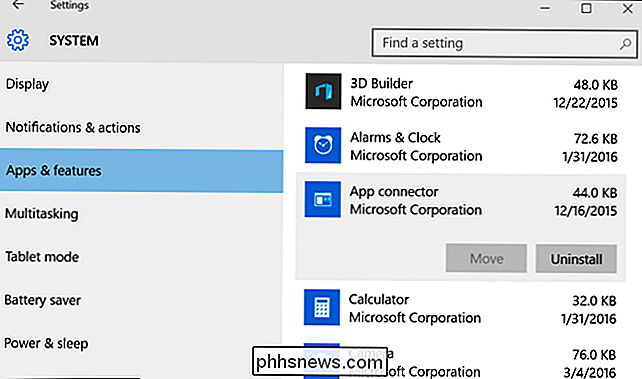
Molte delle app incluse in Windows 10, inclusa l'app Xbox, non possono essere disinstallate normalmente; è necessario utilizzare i comandi di PowerShell se si desidera sbarazzarsi di loro. Microsoft impedisce alle persone di disinstallare queste app perché sono necessarie per il sistema operativo. Ma Microsoft ti permette di disinstallare App Connector, che sembra supportare l'idea che non faccia nulla di super importante. Se la disinstallazione di questa app causava problemi con Windows 10, Microsoft non ti lasciava fare così facilmente.
Microsoft Azure e Office 365 hanno connettori, anche
Microsoft non ha fornito alcuna informazione al riguardo. Quindi, senza altre informazioni su cui andare avanti, iniziamo a guardare alcune teorie. Ci sono una serie di risposte interessanti a questa domanda da parte di persone con maggiore conoscenza dei servizi Microsoft qui, anche se nessuna è la risposta ufficiale di Microsoft. Aeriform nel forum della community di Microsoft scava un po 'nei file dell'applicazione e fornisce quella che sembra la migliore teoria finora:
App Connector sembra essere correlato a MS Azure App Services come OneDrive e, eventualmente, connettori Office 365 come / /msdn.microsoft.com/en-us/library/dn948518.aspx che potrebbe facoltativamente richiedere di scattare foto o sapere in quale paese ci si trova poiché alcuni servizi potrebbero presentare restrizioni o ottimizzazioni in base alla posizione per i servizi che possono fornire.
I servizi di Microsoft hanno diversi tipi di "connettori". Azure, il servizio cloud server di Microsoft, ha connettori. Come spiega la documentazione di Azure: "Un connettore è un tipo di app per le API che si concentra sulla connettività ... I connettori semplificano la connessione ai servizi esistenti e aiutano a gestire l'autenticazione, fornire monitoraggio, analisi e altro." L'App Connector potrebbe essere correlato a OneDrive , il tuo account Microsoft o altri servizi cloud in Windows 10. Esistono anche i connettori Office 365 utilizzati da Microsoft Office.
Ma questa spiegazione è confusa. Se le app riescono davvero a collegarsi a questo "connettore app" e non è chiaro come vorrebbero, dal momento che non sembra esserci alcuna documentazione Microsoft che spieghi in che modo potrebbero essere in possesso delle autorizzazioni di App Connector e non dovrebbero chiedere per le proprie autorizzazioni. Questo può includere solo le app di Microsoft o includere app di terze parti. Sembra strano che le app di terze parti possano ignorare le normali autorizzazioni di sistema in questo modo, piuttosto che chiedere le proprie autorizzazioni. E se i servizi di sistema Windows di basso livello necessitano di App Connector, non ha senso che tu possa semplicemente disinstallarlo. Quindi qualcosa ancora non viene sommato.
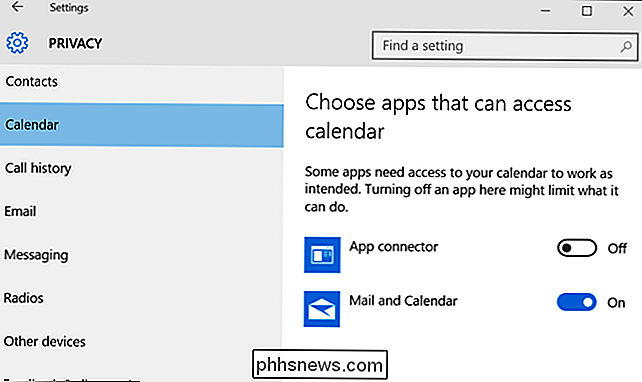
Che cos'è il connettore app? Non sembra necessario
Purtroppo, non abbiamo una risposta a questa domanda in questo momento. Microsoft non ha offerto alcuna spiegazione e le nostre osservazioni ci dicono molto poco. Da un lato, è abbastanza importante essere incluso in Windows 10 e avere le sue autorizzazioni attivate di default. D'altra parte, non è abbastanza importante che tu possa revocare queste autorizzazioni e disinstallarlo senza effetti visibili.
sembra essere una sorta di connettore per le app secondo il nome, ma non ci sono informazioni per gli sviluppatori su come le app possono connettersi a questo connettore o perché lo farebbero. Forse questa app verrà spiegata in futuro, o forse Microsoft lo rimuoverà da un futuro aggiornamento di Windows 10. Forse è una parte incompleta di Windows 10 e in realtà non fa ancora nulla.
In definitiva, non sembra che importi App Connector. Puoi revocare le sue autorizzazioni dalla schermata Impostazioni per impedirgli di fare qualsiasi cosa. Se un'app ha effettivamente bisogno di queste autorizzazioni, probabilmente verrà visualizzata e ti verrà chiesto di riattivare queste autorizzazioni. Ma non l'abbiamo mai visto prima, anche dopo aver usato diverse app per Windows 10.
Nonostante abbia iniziato a cercare una spiegazione su questo argomento nel luglio 2015, non ho ancora trovato una risposta solida a questa domanda . Il web è disseminato di persone che fanno questa domanda e rispondono con vaghe teorie. Ancora una volta, Microsoft non è riuscita a spiegarlo, così come non spiegheranno altre cose, come in quali circostanze Windows 10 cancella i programmi durante gli aggiornamenti.
Quindi non preoccuparti troppo. Sei libero di revocare le autorizzazioni, o addirittura disinstallare l'app, quindi vai avanti se vuoi. Si potrebbe anche semplicemente lasciarlo da solo, in quanto non sembra che stia facendo molto comunque.

Come usare Natural Language Search in Spotlight di OS X
Mentre puoi certamente fare clic su OS X per trovare tutto ciò che ti serve, non c'è niente di più semplice o più efficiente di Spotlight testato a tempo. Spotlight è più facile da usare di quanto si possa pensare, grazie alla sua nuova ricerca in linguaggio naturale. Prima di iniziare la ricerca in modo naturale, vogliamo spiegare cosa Spotlight non può fare .

Come eliminare un servizio Windows in Windows 7, 8, 10, Vista o XP
Se sei un fan del tweaking del tuo sistema e disabilita i servizi, potresti scoprire che nel tempo il tuo L'elenco dei servizi di Windows diventa ingombrante e ingombrante. È abbastanza facile eliminare un servizio di Windows utilizzando il prompt dei comandi. CORRELATO: Dovresti disabilitare i servizi di Windows per accelerare il tuo PC?



